Kā nomainīt nosaukumu HP klēpjdatorā
Kas jāzina
- Iet uz Sākt > [Tavs vārds] > Mainiet konta iestatījumus > Tā vietā pierakstieties, izmantojot vietējo kontu un iestatiet nosaukumu.
- Vietējā kontā dodieties uz Vadības panelis > Lietotāju konti > Lietotāju konti (atkal) > Mainiet sava konta nosaukumu.
- Alternatīvi, no Konta iestatījumi ekrāns, noklikšķiniet Pārvaldīt manu Microsoft kontu > Jūsu informācija > Rediģēt nosaukumu.
Neatkarīgi no tā, vai ir mainījies jūsu juridiskais nosaukums vai vienkārši vēlaties citu HP klēpjdatora rokturi, varat izmantot vairākas metodes, lai atjauninātu informāciju. Lūk, kā to izdarīt operētājsistēmā Windows 10.
Kā nomainīt savu parādāmo vārdu savā HP klēpjdatorā?
Parādāmā vārda maiņai ir divas galvenās iespējas: pārslēgties uz vietējo kontu klēpjdatorā un atjaunināt nosaukumu Microsoft kontam, ko izmantojat operētājsistēmai Windows.
Kā pārslēgties uz vietējo kontu
Ja jūs neiebilstat, ka pazaudējat daļu funkcionalitātes un personalizācijas, kas rodas, izmantojot jūsu Microsoft kontu ar savu HP klēpjdatoru, varat mainīt savu vārdu, pārejot uz vietējo kontu uz ielogoties. Lūk, kā.
-
Noklikšķiniet uz Sākt izvēlni darbvirsmas apakšējā kreisajā stūrī.
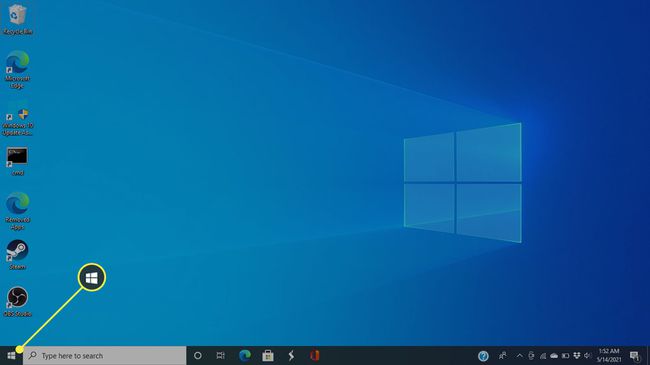
-
Klikšķis Tavs vārds blakus tavam profila attēlam.
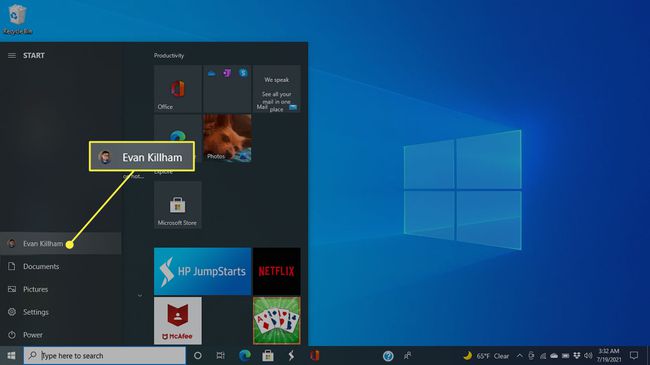
-
Izvēlieties Mainiet konta iestatījumus.

-
Izvēlieties Tā vietā pierakstieties, izmantojot vietējo kontu.

-
Parādīsies brīdinājums; klikšķis Nākamais.

-
Nākamajā ekrānā varat mainīt savu lietotājvārdu uz tādu, kādu vēlaties. Ievadiet paroles informāciju un atlasiet Nākamais.
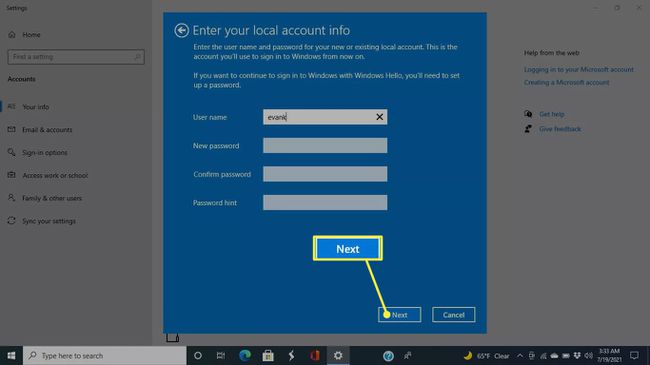
-
Klikšķis Izrakstieties un pabeidziet nākamajā ekrānā. Windows izrakstīs jūsu Microsoft kontu, un jūs varat pierakstīties jaunajā lokālajā kontā.
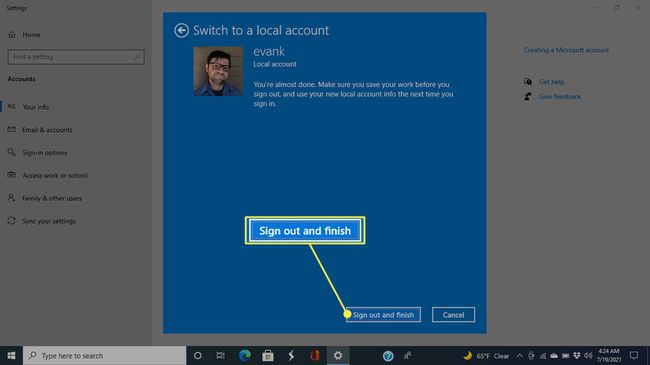
Ja izmantojat vietējo kontu, jūs nevarēsit piekļūt sava Microsoft konta līdzekļiem, izmantojot Windows. Joprojām varat piekļūt visiem saviem dokumentiem un mākoņdatnēm, pierakstoties, izmantojot tīmekļa pārlūkprogrammu.
Kā nomainīt vietējā konta nosaukumu
Ja jau esat pārslēdzies uz vietējo kontu, vēlāk varat mainīt lietotājvārdu vadības panelī.
-
Meklēšanas joslā darbvirsmas apakšdaļā ierakstiet Vadības panelis un atlasiet to no rezultātiem.

-
Izvēlieties Lietotāju konti.

-
Klikšķis Lietotāju konti arī nākamajā ekrānā.

-
Izvēlieties Mainiet sava konta nosaukumu.

-
Lodziņā ierakstiet jaunu konta nosaukumu un noklikšķiniet uz Mainīt vārdu.
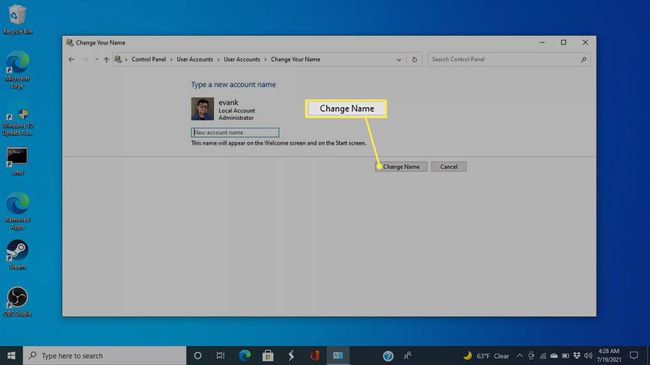
Kā nomainīt nosaukumu savā Microsoft kontā
Lai mainītu savu vārdu savā HP klēpjdatorā, vienlaikus izmantojot visas Microsoft konta priekšrocības, varat mainīt savu vārdu šajā pakalpojumā. To darot, informācija tiks atjaunināta ne tikai jūsu klēpjdatorā, bet arī visos Microsoft pakalpojumos.
-
Noklikšķiniet uz Sākt pogu uz darbvirsmas.
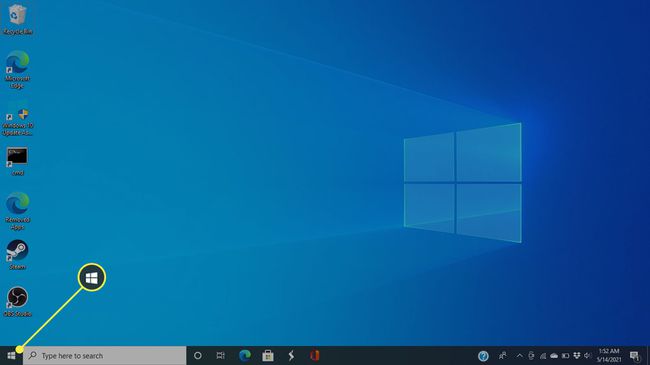
-
Izvēlieties Tavs vārds blakus jūsu lietotāja attēlam.
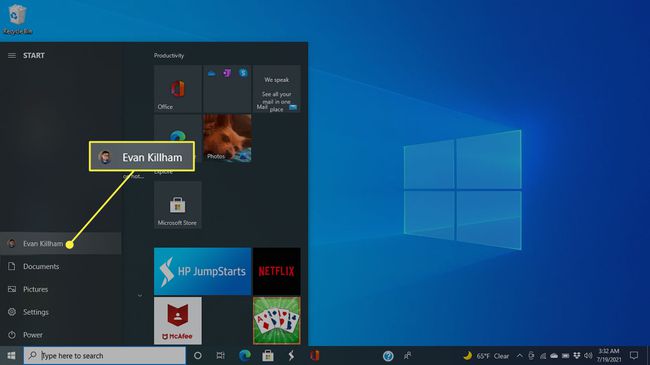
-
Klikšķis Mainiet konta iestatījumus.

-
Izvēlieties Pārvaldīt manu Microsoft kontu.

-
Jūsu Microsoft konta lapa tiks atvērta jūsu noklusējuma tīmekļa pārlūkprogrammā. Klikšķis Jūsu informācija ekrāna augšdaļā.

-
Klikšķis Rediģēt nosaukumu.

-
Ievadiet jaunu vārdu un uzvārdu, atrisiniet Captcha un pēc tam noklikšķiniet uz Saglabāt.

Kā manā HP klēpjdatorā mainīt administratora vārdu?
Iepriekš minētie procesi darbojas gan administratora, gan parastajiem lietotāju kontiem, un jūs varat izmantot to, kas ir vispiemērotākais jūsu situācijai. Vienkārši pārliecinieties, ka esat pierakstījies administratora kontā, kad to darāt.
Kā nomainīt HP klēpjdatora īpašnieka vārdu?
Īpašnieka vārda maiņa HP klēpjdatorā ir intensīvāka darbība nekā lietotājvārda maiņa. Šo atjauninājumu parasti vēlēsities veikt, kad nododat datoru jaunam īpašniekam, taču jums var būt citi iemesli. Diemžēl, pirmo reizi iestatot datoru, jūs norādāt īpašnieka vārdu, tāpēc visvienkāršākais veids, kā to mainīt, ir HP klēpjdatora rūpnīcas atiestatīšana.
FAQ
-
Kā atiestatīt HP klēpjdatora paroli?
Izmantojiet Microsoft paroles atkopšanu, lai atiestatiet sava HP klēpjdatora paroli. Ja cits lietotājs var pieteikties ar administratīvo piekļuvi, lūdziet viņam nomainīt jūsu paroles informāciju.
-
Kā mainīt lietotāja mapes nosaukumu sistēmā Windows 10?
Uz mainiet Windows 10 lietotāja mapes nosaukumu, izveidojiet jaunu lokālo kontu ar vajadzīgo vārdu un iestatiet to kā administratoru, pēc tam dodieties uz Iestatījumi > Konti > Jūsu informācija > Tā vietā pierakstieties, izmantojot Microsoft kontu. Pēc tam pārvietojiet visus savus failus un lietojumprogrammas uz jauno kontu.
-
Kāda ir atšķirība starp lokālajiem un Microsoft kontiem sistēmā Windows?
Vietējie konti ir saistīti ar noteiktu datoru. Microsoft kontu (iepriekš Windows Live ID) var izmantot jebkurā ierīcē, lai piekļūtu Microsoft pakalpojumiem, piemēram, Xbox tīklam, Outlook.com un OneDrive.
